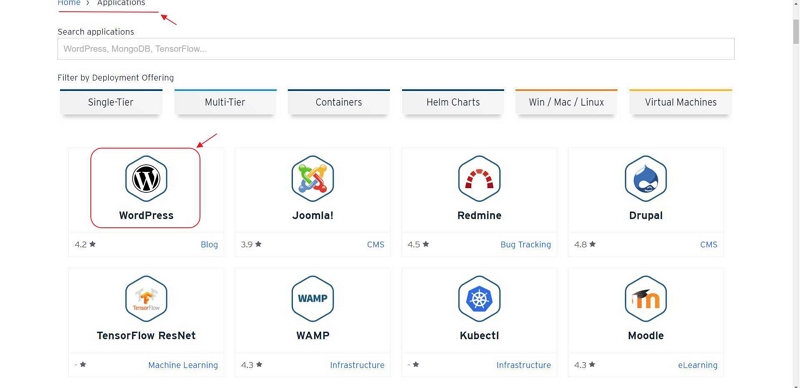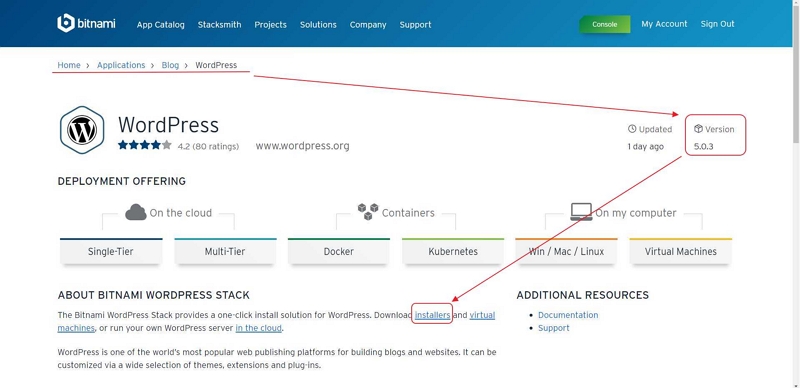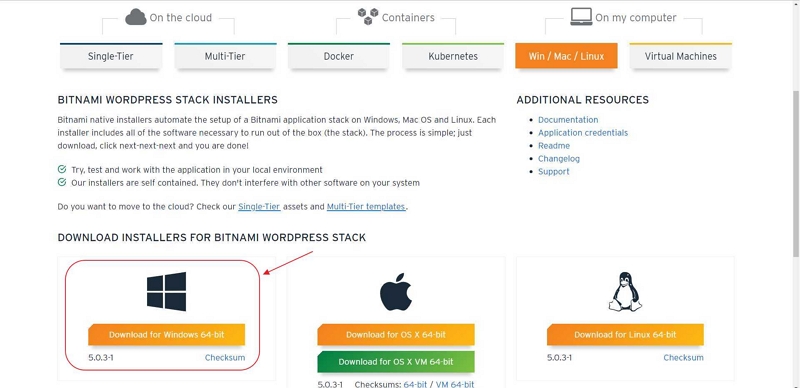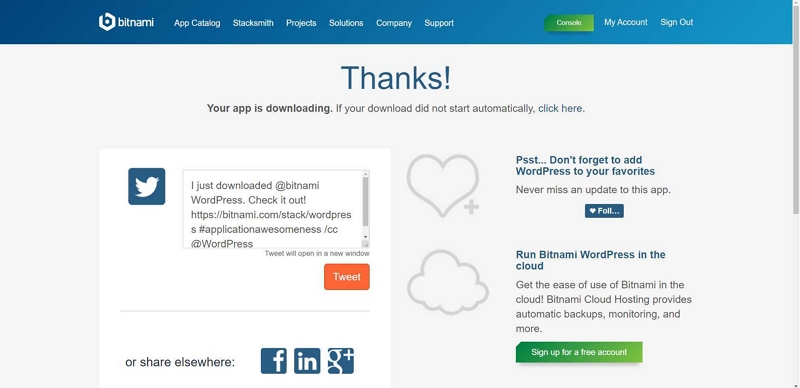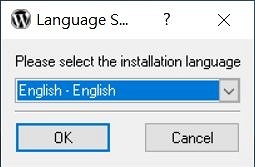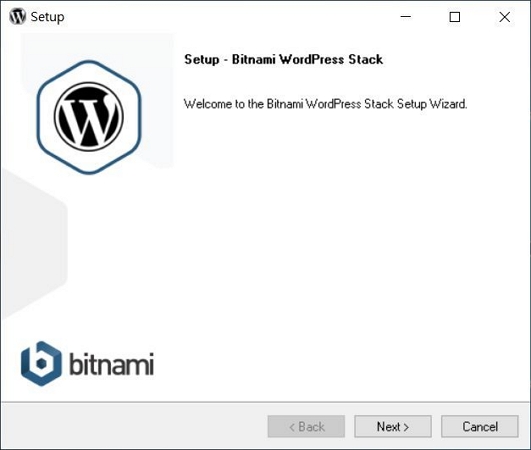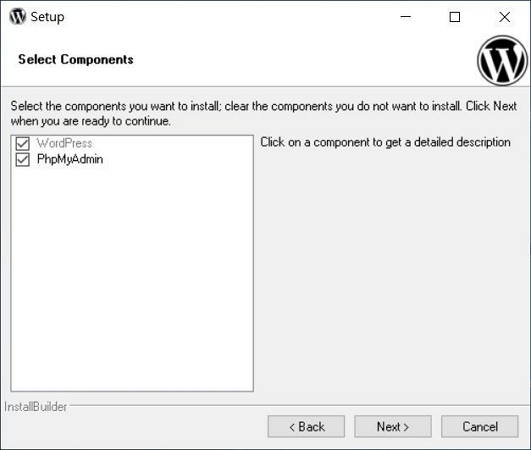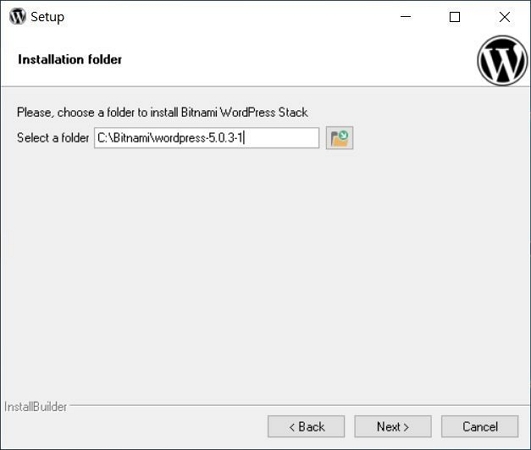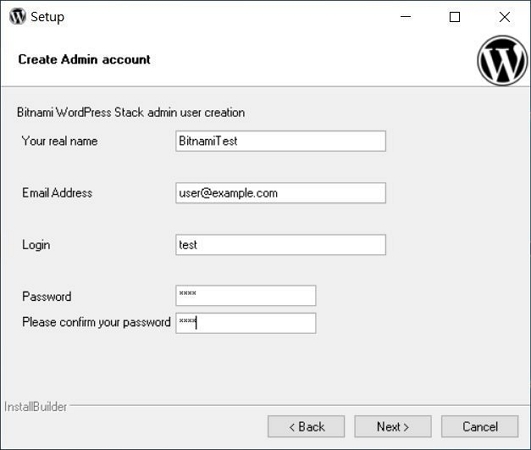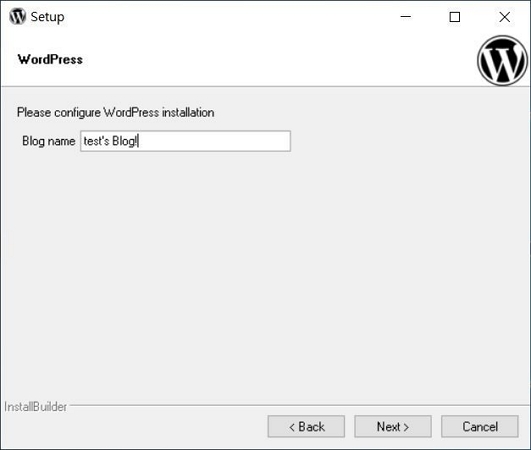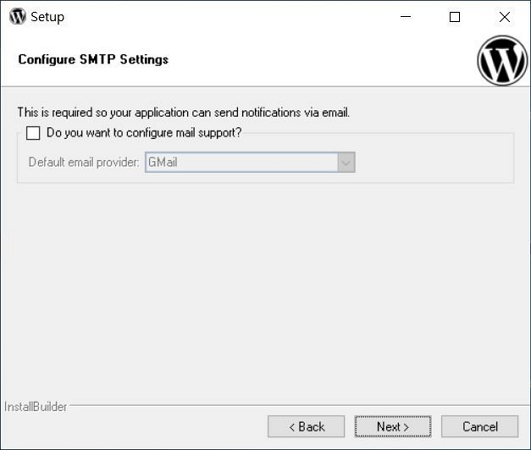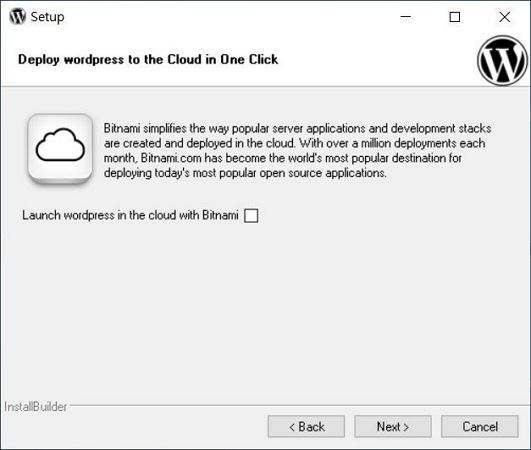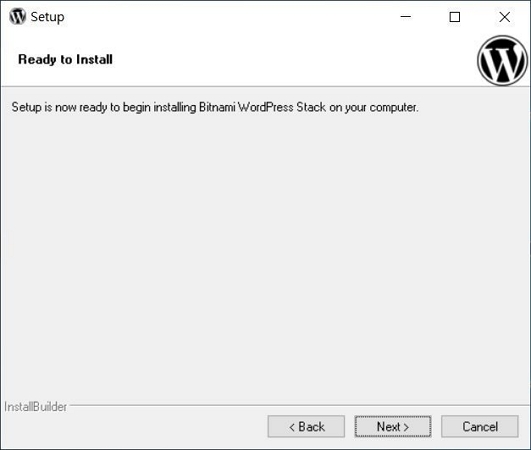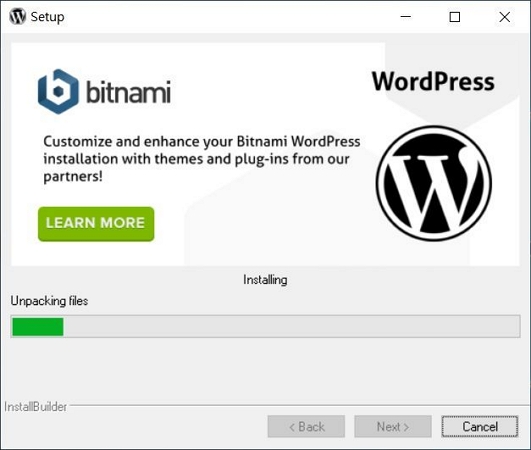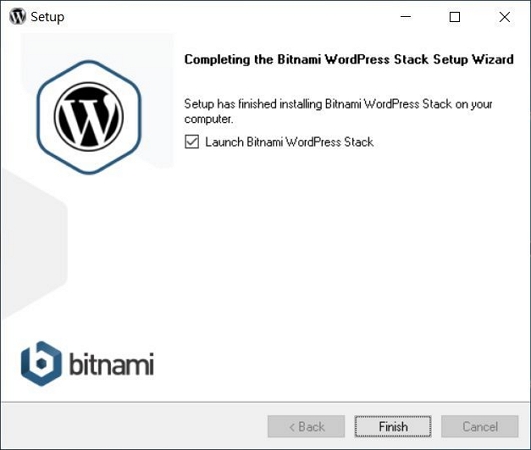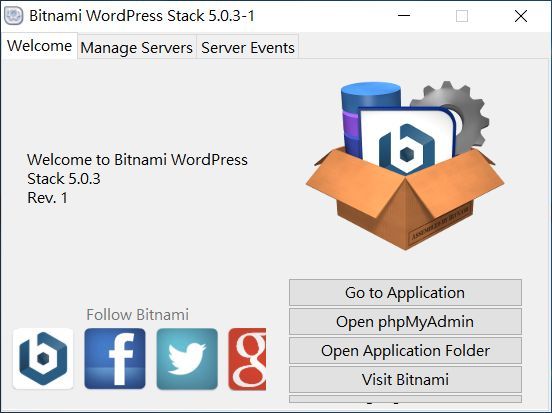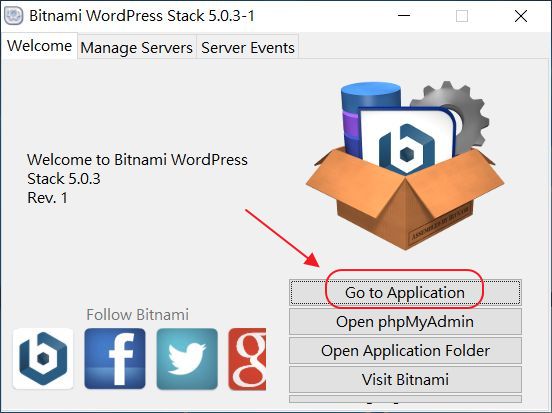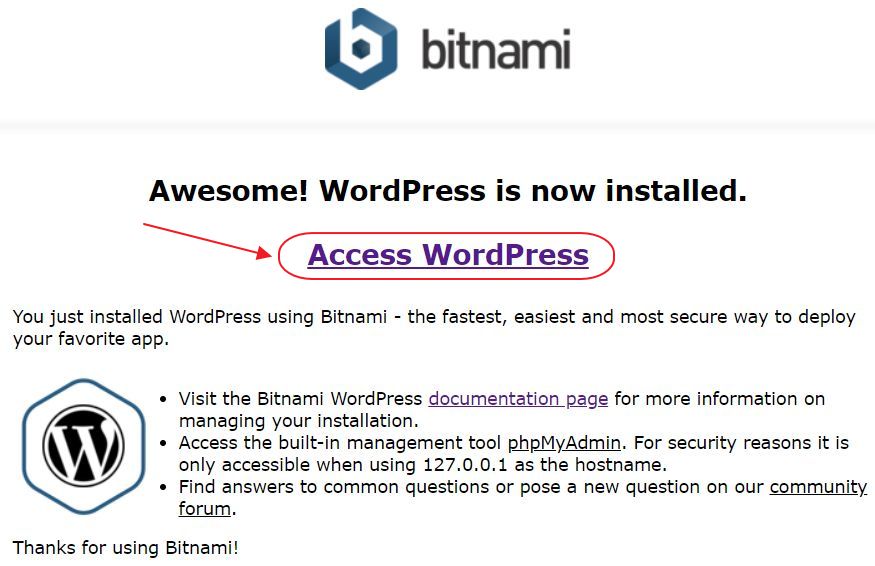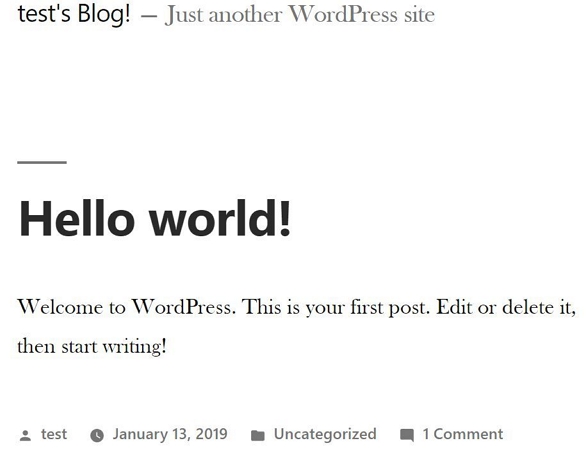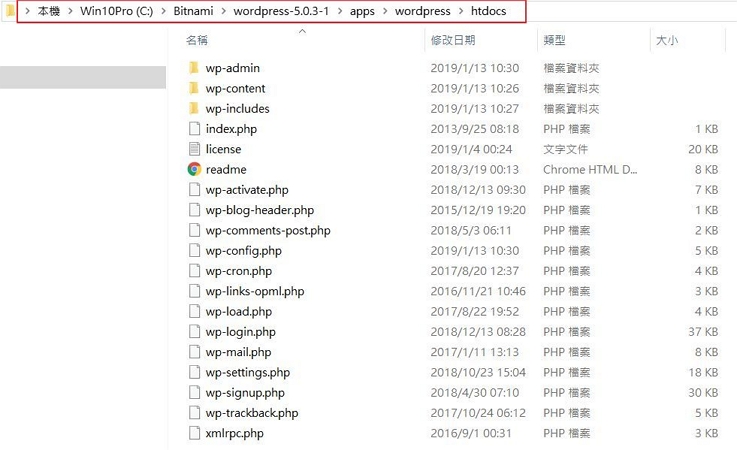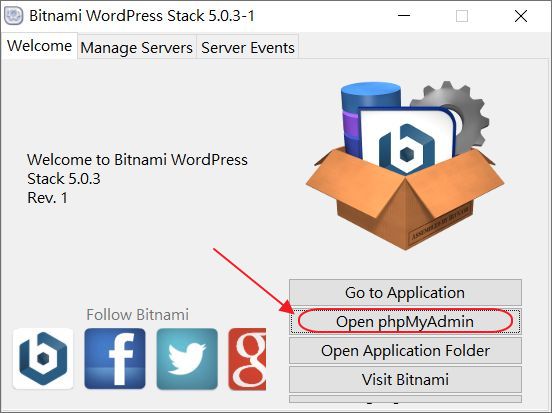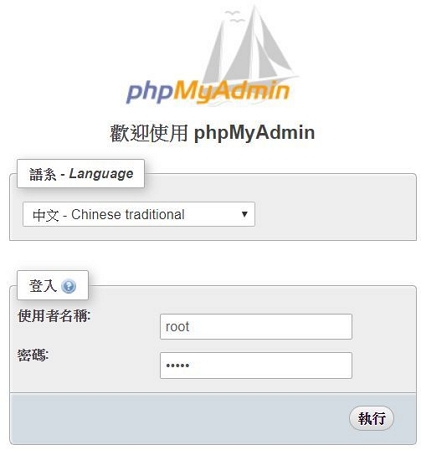使用 Bitnami WordPress 快速架站 https://hipay0.com/wp-content/cache/breeze-minification/js/breeze_f5f5623979c202bf459dc343ef28ef0df4e76008c14d8196cff4dde7165d38b7119e45f703d8781b25dbd3e86f3c85f537a0ab8971f66950138a967469311246.js
https://hipay0.com/wp-content/cache/breeze-minification/js/breeze_b48be0c98b8af5c5458268ee00df80d0cee1ae8e6b361d9d7a35dc9b7800bde9010cebe6749b2fb79701af30b68af95fffbd11a120e5ff216f439bb0463544fd.js
https://hipay0.com/wp-content/cache/breeze-minification/js/breeze_f48d1d383c4e731404810b9049dcea63cd80dc53b9e868b3cc84c85400f0ede37490dfb6631aebe70f15ee68554878efbdc825f3d952bb6c02ced2174670abc1.js
https://hipay0.com/wp-content/cache/breeze-minification/js/breeze_09e17556b39749d31dbd14f13dad7bfdc965e2c40335e0a309766210f279a966627139d1777572259ae297cbd5b60ec46da8229d784d3879f96dcd3b621d530d.js
https://hipay0.com/wp-content/cache/breeze-minification/js/breeze_6bc5e1e0e0de3522f8a3fb3fd3d57151f38e64ef54b9764a005b18bc071c29813e889fa36af73a746edcd2982f86693c09d4281826185a9f5a2b3eaeecb3c3cb.js
https://hipay0.com/wp-content/cache/breeze-minification/js/breeze_adcaabfbe0f11d80d8b5cc0b12388ad6c33c7d8dafbf693785dfbf27534d95bef4ad7ba15b35db2ffa5021fa62a4607e7948c7198291e11f3011ba0af30e5449.js
https://hipay0.com/wp-content/cache/breeze-minification/js/breeze_e9061e964c8e6c9959fcf70fd43391591538fe3078ab20c1f4151f60eb25d59d6216c6d05e160f843a2bd82e4d7a267b431ceea4b95e80948948984a90179e15.js
https://hipay0.com/wp-content/cache/breeze-minification/js/breeze_842ee3fd8bc62cb767baff0ccfa72f880790ccc4050b91181077b87478b4d84858be6ac27e7cd3739a5c2a0cb0092fa8dfb5e50e24e2205b1e9f1c88fd58ab89.js
https://hipay0.com/wp-content/cache/breeze-minification/js/breeze_16b25704bf8292da72481a86c26c3619d590449dadf2846af8d622750e4e96c6d84eb66a80a23c238525b992bf8b1935f5c8fa616920a9f36eacd4329a904dc0.js
https://hipay0.com/wp-content/cache/breeze-minification/js/breeze_d21799e4b46e93eac9583ac64730263dc6824efcc77b720f510daf077a8419163cb0b4ca98b1a04fca463fe1edd2891edfad100998af72706817ace6fdfccff3.js
https://hipay0.com/wp-content/cache/breeze-minification/js/breeze_a122d9f978d4ae8255b2bd2e708adbe55c844af30e50d24746302ab29fbcbb64181a688830679ffd4457222071f07dd547bc7f36ea1cc4e5cbf289b76bbc881f.js
https://hipay0.com/wp-content/cache/breeze-minification/js/breeze_a8e2d2ed9a3799d70884ea3d313d4eec8dd0a8b4c6528cee810f3c0710600bae3e90dc4bfd31d981023d3c3cf2db1bd3ad578b94ce004c7dfe5ebbc3f25fe0f6.js
https://hipay0.com/wp-content/cache/breeze-minification/js/breeze_aaa7d834e588188e8f48d385b1a992bf2adff2ca84896f871b14ff274c1d66f6ad6e0576d1d9b167cd65130f7e2baf96ecaea3cc9630c19214ec30fb5fb0ed21.js
https://hipay0.com/wp-content/cache/breeze-minification/js/breeze_294869dd23d387349d9b26da2cdd21fc66baf45aa4e1f1d2b498ae0e15e75160ab728c937c6e782a0ccb7a806cb0433dad464e56fc8a04f4456636d0c21debd7.js
https://hipay0.com/wp-content/cache/breeze-minification/js/breeze_f7089a2bc08d361d03bc77ff62e4d481455478717c798cb05c6903a5818536a591d680439c7e80c47087d5efa031ba045c0611d0bddbe4af77bf4eb6dd53ceeb.js
https://hipay0.com/wp-content/cache/breeze-minification/js/breeze_de2e4068a81634911eb89d62d32b3aa3e5f16b5bb7ad9c8f96878e4d8690d362a72391bfb6f346d2d11b016e8ee926612c880ca29ef2d9f4ebad079cdebb7a3c.js
https://hipay0.com/wp-content/cache/breeze-minification/js/breeze_c272fa90e958458c4320d79d90bb6347cdbb28382fd799d076610e16c87acccfbaeccd7e76167dd377ae775b4e2eaf03688ad7293e2f5c4ae154b7f235654023.js
https://hipay0.com/wp-content/cache/breeze-minification/js/breeze_5c5dd2291025b55985b6b302012c9b40632761e138eb2e5a03ecdff8195125059ad10d79814279813ed629c5e66378b4559c2bc57a6662ae90a0f440655b3283.js
https://hipay0.com/wp-content/cache/breeze-minification/js/breeze_32f7817c4c8777308f46d2aca499ac98d4dedfb6a9a4e782176f9953ec05235cb052654cb48f03457720d1f64bc93c975b490a10cf45ddfb59c182b8375e55c6.js
https://hipay0.com/wp-content/cache/breeze-minification/js/breeze_1e2040148c86e5d8c2f146f6d5644401631b7e7d94257fe428d5a767bbf5baa2790adcfc964dd6d10c6efea07945a1316ed06dbaec87eda44800d20e9554ac53.js
https://hipay0.com/wp-content/cache/breeze-minification/js/breeze_ea69f58c2530a41bb2378bcf712294b884a40e7f3a9bc5a71a080b9ae095c26e89ce39ec880948bb35d215fa0782ab11ae5a266b9d1ee28df91ab012507d3a60.js
https://hipay0.com/wp-content/cache/breeze-minification/js/breeze_e9b587c58c2155ff4f559a90c6fdeb1ca2e4d7b1cd51f1349dd09e51e8caf5cfcd4f769ec6b0f0ea42704f4f391f50171a1b16b514f69f429e6ecf98f5857990.js
Bitnami WordPress ,只需一鍵就能全自動,將 WordPress 架設完畢,因此想學習架設 WordPress 的朋友,可以考慮 自行架設個人部落格 喔~
軟體包含:
WordPress MySQL 資料庫 Apache 伺服器 管理 MySQL 的 phpMyAdmin 架設上也相當的簡易,甚至操控也很單純,以及有豐富的資源與外掛。一個能夠快速架設 WordPress 環境的工具,不需要預設建立其它 Server ,就能快速建立 WordPress 個人網站,大家可以考慮使用看看!
想用最快的速度執行 WordPress,就是把它安裝在自己的電腦上面,我們可以用本機安裝套件來完成。WordPress本機套件有基本的 W i n d o w s 、O S X 、 L i n u x 三種版本,另外也有 V M w a r e 和 V i r t u a l B o x 兩種版本,未來還會再釋出 D o c k e r 的版本。可以選擇適合自己的版本,下載來安裝。這篇文章分成 4 個部分來說明:
下載軟體 安裝 WordPress WordPress 設定 phpMyAdmin 設定 下載程式 官網網址 網址連結: 官方網站
使用官方 WordPress 進行安裝 點選首頁上方的 Application ,可以進入程式下載專區
官方網站 / stacks 確定 WordPress 版本 確定 WordPress 版本,然後按下【 installers 】
官方網站 / stack / wordpress 選擇適當的 OS 版本 我是使用 Windows 10 64 bit ,所以,下載正確的版本進行安裝
官方網站 / wordpress / installer 下載完成 下載完成後的畫面如下:
檔案下載
安裝 WordPress 點選程式進行安裝 在電腦中,找到剛剛下載的軟體,然後點選程式進行安裝
選取語言 勾選想要安裝的選項 1、安裝畫面 2、勾選 WordPress 、 PhpMyAdmin 輸入基本資料 1、設定安裝路徑 2、設定基本資料、管理員的帳號、密碼 設定網站名稱 1、設定網站名稱 2、SMTP 設定 ( 建 議 取 消 選 取 ) 設定本機執行 1、因為 WordPress 在本機電腦執行,所以取消方塊 2、完成 WordPress 設定,準備安裝 完成安裝 3、程式會自動啟動 ” m a n a g e r – w i n d o w “。程式路徑在 C:\Bitnami-wordpress-5.0.3-1
WordPress 設定 設定 WordPress 1、點選 ” Go to Application ” ,開啟 WordPress 2、點選 ” Go to Application ” ,開啟 WordPress 3、進入 WordPress 首 頁 4、Wordpress 根目錄在: C:Bitnami-wordpress-5.0.3-1appswordpresshtdocs
phpMyAdmin 設定 開啟 phpMyAdmin 進入 phpMyAdmin 首次先用 root 登入,密碼是剛剛安裝時設定的密碼。進入 phpMyAdmin 之後,就可以開始新增使用者、權限設定、新增 WordPress 資料夾、刪除其他預設使用者 . . . . 。
Windows 10 自架網站流程圖 只要照著我的步驟做,相信你也可以不用額外花半毛錢,就可以在 Windows 10 的電腦上面,架設好屬於自己的專屬網站了 (這篇文章可以看到自架網站的完整敘述)。而這系列的分享文章,是寫給架站新手 / 小公司 / 部落客的,不適用於大型企業 / 大神級…
你可能有興趣>>> DIY 居家監視器系統的心路歷程~